
Kazi ya awali.
Hebu tuanze na vitendo rahisi ambavyo vinahitaji kutekelezwa hata kabla ya kuchagua chaguzi za kuanzisha vifaa. Mwisho sio lazima, lakini itakuwa na manufaa ikiwa ghafla una hitilafu wakati unapounganisha au utapata kwamba hali inayohitajika sio mkono wote na firmware ya sasa.- Fungua kwenye kompyuta inayotumiwa kusanidi routers na amplifiers, kivinjari chochote cha urahisi, ambako kuingia kwenye interface ya TP-Link Web. Kwenye tovuti yetu utapata maelekezo ya ulimwengu wote juu ya mada hii, yanafaa kwa njia zote mbili na kurudia.
Soma zaidi: Ingia kwenye interface ya mtandao wa TP-Link
- Unapopanga kuhakikisha uingiliano wa routers mbili, kupanua eneo la wilaya ya wireless kabla ya kuhakikisha kuwa kifaa kuu tayari kinaunganishwa kwenye mtandao na mtandao wa wireless pia umewekwa kwa usahihi. Ikiwa router haifai hata na hujawahi kukutana na mchakato wa kusanidi vifaa vile, ingiza jina la mfano katika utafutaji kwenye tovuti yetu na kupata makala iliyotolewa kwa usanidi kamili wa router.
- Kama ilivyoelezwa hapo juu, hatua ya mwisho inatekelezwa ikiwa tatizo linatokea na ukosefu wa kazi muhimu wakati wa kusanidi. Sasa kwa mifano nyingi kutoka kwa TP-Link kuna firmware ya kisasa ambayo inakuwezesha kutumia teknolojia zote zilizopo. Sasisha programu kama inavyoonyeshwa kwenye nyenzo zaidi, na kisha angalia kama kazi zinazohitajika zilionekana kwenye orodha mpya.
Soma zaidi: Kutafuta TP-Link Router.
Chaguo 1: Wezesha hali ya WDS.
Chaguo la kwanza linafaa kwa wamiliki wa routers za zamani za TP ambazo haziunga mkono kazi katika hali ya amplifier. Badala yake, wanatumia teknolojia ya WDS kidogo ambayo inahitaji tuning nzuri ya vifaa vyote. Ugumu wa njia hii ni kwamba utakuwa na kuunganisha router kuu kwa kompyuta kwanza, kubadilisha mipangilio yake, na kisha kufanya sawa na pili. Wakati mwingine kuna uhusiano ambao hutatuliwa kwa kubadilisha vigezo vingine. Hii inaambiwa juu yake katika makala nyingine kwenye tovuti yetu, ambapo matoleo mawili tofauti ya interfaces ya TP-Link yanazingatiwa.
Soma zaidi: Kuweka WDS kwenye routers ya TP-Link
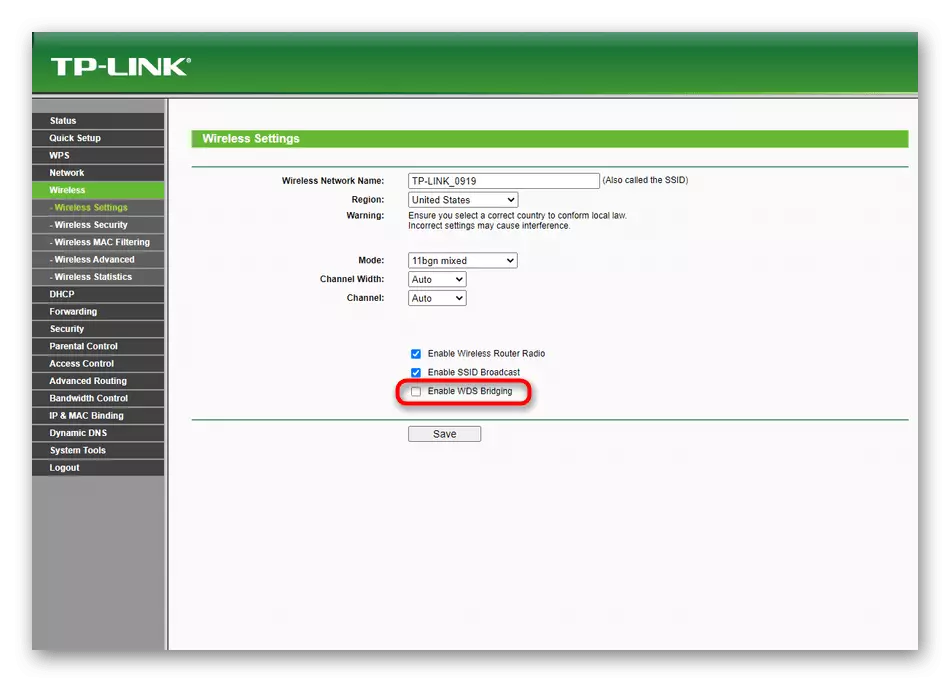
Chaguo 2: "Ishara ya Wi-Fi Amplifier"
Mifano ya hivi karibuni ya routers kutoka kampuni hii tayari imewa na orodha tofauti katika interface ya wavuti, ambapo unaweza kuchagua njia ya operesheni, na orodha inajumuisha "Amplifier ya Ishara ya Wi-Fi". Unaweza kutumia hata kama router kuu, ambayo imeunganishwa kwenye mtandao, ina firmware ya zamani au kwa ujumla kutoka kwa mtengenezaji mwingine. Kuweka hali ni halisi katika clicks kadhaa na wakati mwingine inahitaji mabadiliko katika vigezo vya ziada, ambayo inasoma zaidi.
Soma zaidi: Kuweka routers kutoka TP-Link katika Mode Repeater
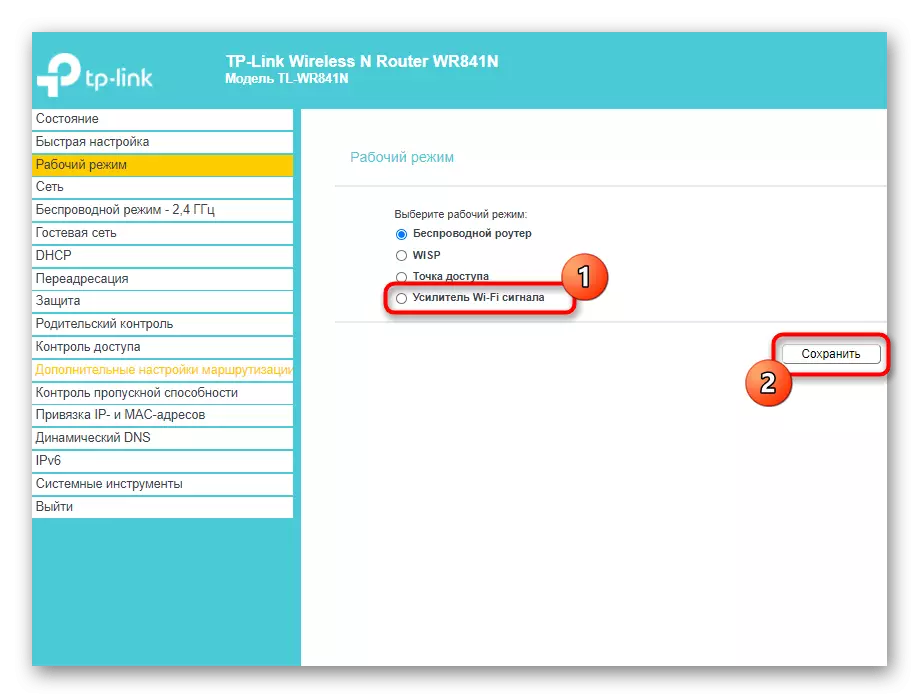
Chaguo 3: Kurekebisha amplifier kutoka TP-LINK
Chaguo la mwisho - Kuweka amplifier kutoka TP-Link ili kupanua eneo la chanjo ya mtandao wa wireless. Vitendo vyote katika kesi hii pia vinazalishwa kupitia interface ya wavuti, lakini inaonekana tofauti kidogo, na orodha ni tofauti na yale uliyoyaona wakati wa kusanidi routers. Ikiwa umenunua amplifier sawa na hajui nini vigezo vinapaswa kuchaguliwa, soma habari katika makala nyingine.
Soma zaidi: Weka mfululizo wa mifano ya Amplifiers ya TP-Extender Amplifiers

